Astuces pour la suppression d'arrière-plan
-
- 1.1 Supprimer l'arrière-plan de l'image Mac
- 1.2 Logiciels de suppression d'arrière-plan
- 1.3 Supprimer l'arrière-plan en qualité
- 1.4 Suppresseurs d'arrière-plan en ligne
- 1.5 Supprimer l'Arrière-plan - Photoshop
- 1.6 Suppression d'arrière-plan en ligne
- 1.7 Supprimer l'arrière-plan avec Canva
- 1.8 Apps pour supprimer l'arrière-plan
- 1.9 Enlever l'arrière-plan avec Illustrator
- 1.11 Enlever l'arrière-plan avec Paint
- 1.12 Supprimer l'arrière-plan avec PowerPoint
- 1.14 Rendre l'arrière-plan PNG transparent
- 1.15 Enlever l'arrière-plan image par lots
Tous les sujets
- Conseils pour Outils d'IA
-
- Conseils pour Améliorateur Vidéo IA
- Conseils pour Améliorateur Image IA
- Conseils pour Créateur de Miniatures IA
- Conseils pour Générateur de sous-titres IA
- Conseils pour Traducteur de Sous-titres IA
- Conseils pour Détection de Scène
- Conseils pour Générateur de Scripts IA
- Conseils pour Vidéo IA
- Conseils pour Image IA
- Conseils pour Text to Speech
- Utilisateurs de caméra
- Photographes
- Cinéphiles
- Passionnés de voyage
- Utilisateurs éducatifs
- Plus de solutions
Top 10 des outils de suppression d'arrière-plan d'une image en ligne
par Pierre Dubois • 2025-07-08 14:33:15 • Solutions éprouvées
vous cherchez des outils pour supprimer l'arrière-plan de vos images, les outils en ligne sont un excellent choix. Fonctionnant à partir de votre navigateur, ces programmes sont simples et gratuits à utiliser. Nous avons compilé la liste des derniers et des meilleurs outils en ligne de l'année pour vous aider à supprimer l'arrière-plan d'une image.
- Partie 1. Les 10 meilleurs outils de suppression d'arrière-plan en ligne gratuits en 2021
- Partie 2. [Avancé] Comment supprimer par lots l'arrière-plan d'une image en un clic
- Partie 3. Suppression d'arrière-plan en ligne et suppression d'arrière-plan pour PC
Partie 1. Les 10 meilleurs outils de suppression d'arrière-plan en ligne gratuits en 2021
Découvrez les outils de suppression d'arrière-plan en ligne les plus populaires ci-dessous.
- Wondershare PixCut
- RemoveBG
- removal.ai
- PhotoScissors
- Slazzer
- InPixio
- Experte Background Remover
- Clipping Magic
- Depositphotos
- GIFGIT
1. Wondershare PixCut
Il s'agit d'un outil simple à utiliser basé sur un navigateur de Wondershare qui permet de supprimer automatiquement l'arrière-plan de l'image à l'aide de l'IA. Vous pouvez télécharger l'image souhaitée ou ajouter une URL dans le cas d'un fichier en ligne. L'interface est simple et le processus est rapide. L'image avec l'arrière-plan modifié peut être téléchargée localement dans la qualité standard. Une option pour agrandir le fichier et d'autres modifications sont également disponibles.

Étapes pour supprimer l'arrière-plan d'une image en ligne :
Étape 1 : Ouvrez https :/ /pixcut.wondershare.com/ et cliquez sur le bouton Télécharger l'Image pour parcourir et ajouter votre image.
Étape 2 : L'outil téléchargera l'image et commencera à la traiter automatiquement.
Étape 3 : Des images de qualité standard peuvent être téléchargées gratuitement en cliquant sur le bouton Télécharger.
2. RemoveBG
Ceci est un autre outil automatique pour supprimer l'arrière-plan d'une image. L'interface est simple et vous pouvez ajouter l'image en parcourant simplement ou en faisant glisser. L'URL de l'image peut également être ajoutée. D'autres modifications peuvent également être apportées en passant à un arrière-plan personnalisé ou en modifiant les couleurs. L'image finale traitée peut être enregistrée sur le système local.
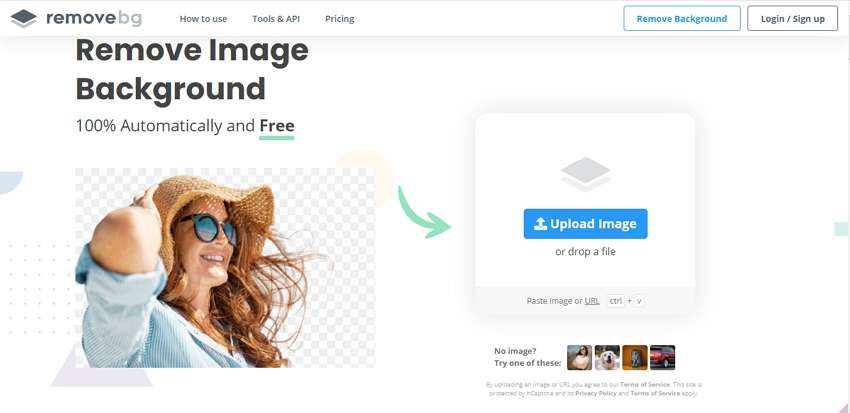
Étapes à suivre pour supprimer l'arrière-plan d'une image gratuitement :
Étape 1 : Lancez https://www.remove.bg/ et cliquez sur le bouton Télécharger l'Image pour ajouter l'image,
Étape 2 : L'outil téléchargera et traitera l'image pour rendre l'arrière-plan de l'image transparent.
Étape 3 : Cliquez sur le bouton Télécharger pour enregistrer l'image sur le système.
3. removal.ai
Il s'agit d'un outil en ligne simple et rapide pour supprimer automatiquement l'arrière-plan d'une image à l'aide de l'IA. Les images traitées ont un fond transparent et peuvent être téléchargées sur le système local avec une qualité décente. Pour le téléchargement d'images à haute résolution, des frais de service doivent être payés. Vous pouvez prévisualiser les images originales et les images traitées sur l'interface de l'outil.

Étapes à suivre pour utiliser l'outil de suppression d'arrière-plan en ligne gratuitement :
Étape 1 : Exécutez https://removal .ai/ et cliquez sur CHOOSE A PHOTO pour ajouter une image.
Étape 2 : L'outil téléchargera et supprimera automatiquement l'arrière-plan. Prévisualisez et vérifiez vos fichiers.
Étape 3 : Cliquez sur le bouton Télécharger pour enregistrer l'image avec l'arrière-plan supprimé sur votre système.
4. PhotoScissors
Il s'agit d'un bon outil en ligne à utiliser Pour supprimer l'arrière-plan de vos images au format JPG, PNG et WebP. Le programme permet d'ajouter des images jusqu'à 10 Mo et une résolution maximale de 4,2 Mpx. L'outil propose plusieurs options pour l'arrière-plan : transparent, couleur unie ou autre image. Plusieurs préréglages sont également disponibles. Vous pouvez même choisir le rembourrage et adapter l'image au résultat.

Étapes à suivre pour utiliser l'outil de suppression d'arrière-plan en ligne :
Étape 1 : Ouvrez https://photoscissors .com/ et cliquez sur Upload Image pour importer le fichier local.
Étape 2 : Une fois l'image téléchargée sur l'interface, vous pouvez choisir que l'arrière-plan soit transparent, de couleur unie ou comme une autre image. Choisissez le rembourrage selon vos besoins.
Étape 3 : Cliquez sur le bouton Télécharger dans le coin supérieur gauche de l'interface. Le téléchargement en basse résolution sera gratuit tandis que pour la haute résolution, vous devez acheter des crédits.
5. Slazzer
À l'aide de cet outil en ligne gratuit, vous pouvez supprimer automatiquement l'arrière-plan des images au format JPG, JPEG et PNG. L'outil utilise l'IA pour supprimer l'arrière-plan et l'aperçu est également disponible. Le fichier traité peut être téléchargé sur le système local. D'autres arrière-plans personnalisés peuvent également être ajoutés à votre image.
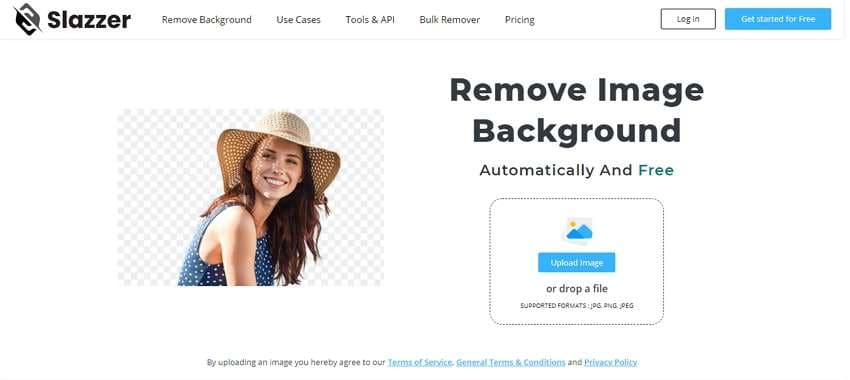
Étapes pour supprimer l'arrière-plan des images :
Étape 1 : Ouvrez https://www.slazzer.com/ et cliquez sur le bouton Télécharger l'image pour parcourir et ajouter l'image
Étape 2 : L'outil téléchargera l'image et la traitera pour supprimer l'arrière-plan
Étape 3 : L'interface affichera l'aperçu et votre image peut être téléchargée en cliquant sur le bouton Télécharger.
6. InPixio
À l'aide de cet outil en ligne, l'arrière-plan d'une image peut être supprimé automatiquement et rapidement en quelques étapes simples. Vous pouvez ajouter le fichier à partir de votre système et vous pouvez également ajouter un lien. Si nécessaire, vous avez aussi la possibilité de sélectionner et recadrer une zone particulière de l'image, puis la traiter. Le fichier image après la suppression de l'arrière-plan peut être enregistré sur le système local.

Étapes pour supprimer l'arrière-plan des images gratuitement avec InPixio :
Étape 1 : Ouvrez https://www.inpixio.com/remove-background/ et cliquez sur CHOOSE A PHOTO pour ajouter une image du système. Vous pouvez également faire glisser le fichier ou ajouter un lien.
Étape 2 : Une fois l'image téléchargée, vous pouvez l'agrandir et la recadrer en déplaçant le curseur, puis en cliquant sur le bouton APPLY pour confirmer les paramètres.
Étape 3 : Appuyez sur SAVE YOUR PHOTO pour télécharger l'image avec l'arrière-plan supprimé sur votre système.
7. Experte Background Remover
Il s'agit d'un outil en ligne simple pour supprimer l'arrière-plan de vos images dans des formats clés. L'interface est simple et les fichiers sont traités automatiquement puis disponibles en téléchargement local. L'aperçu de l'image avec fond transparent est également disponible sur l'interface. La version gratuite permet de traiter 10 images par minute/par utilisateur.
 </ p>
</ p>
Étapes pour utiliser la suppression d'arrière-plan en ligne :
Étape 1 : Exécutez https://www.experte.com/background -removeret cliquez sur Select Image pour parcourir et importer l'image locale à traiter.
Étape 2 : L'image sera téléchargée et traitée par l'outil.
Étape 3 : L'aperçu sera disponible sur l'interface et vous pourrez télécharger l'image avec l'arrière-plan supprimé en cliquant sur le bouton Télécharger.
8. Clipping Magic
À l'aide de cet outil en ligne, vous pouvez facilement rendre l'arrière-plan de votre image transparent pour qu'il prenne la couleur souhaitée. Les fichiers peuvent être parcourus et ajoutés au programme ou peuvent également être simplement glissés et déposés. L'outil sélectionnera la partie qu'il pense être conservée tandis qu'il existe une option permettant d'utiliser les fonctions de conservation, d'élimination, et d'autres fonctions pour sélectionner davantage la zone selon les besoins. La version gratuite permet de télécharger des images de petite taille du fichier pour une utilisation non commerciale.
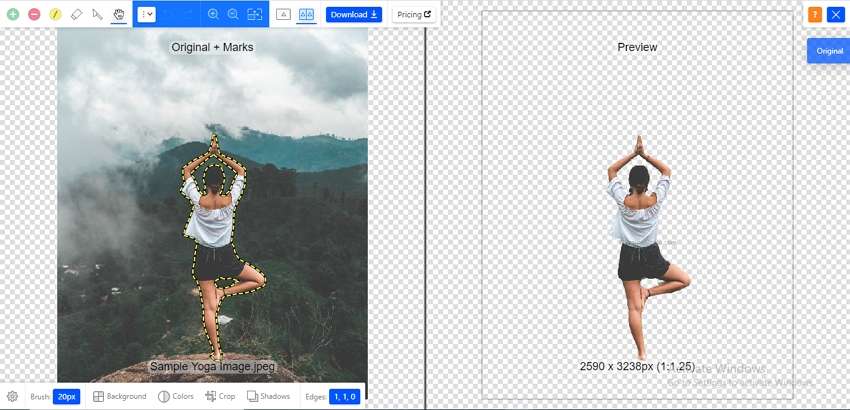
Étapes pour effacer l'arrière-plan d'une image :
Étape 1 : Exécutez https://clippingmagic.com/ et faites simplement glisser l'image à l'outil. Vous pouvez également cliquer sur UPLOAD IMAGE pour parcourir et importer le fichier.
Étape 2 : L'interface ajoutera le fichier et la sélection sera affichée. Dans la barre supérieure, utilisez les fonctions garder, enlever, et autres fonctions pour sélectionner la zone d'image à utiliser.
Étape 3 : Appuyez sur le bouton Télécharger pour traiter le fichier et obtenez le lien de téléchargement.
9. Depositphotos
Simple à utiliser, cet outil en ligne vous permet de supprimer le fond de vos images au format JPG et PNG. La taille de fichier maximale pouvant être ajoutée et traitée à l'outil est de 15 Mo. Vous pouvez prévisualiser l'image avec l'arrière-plan supprimé et la télécharger également sur votre système local.

Étapes pour utiliser Depositphotos :
Étape 1 : Ouvrez https : //depositphotos.com/bgremover.html et appuyez sur Upload Image pour parcourir et importer l'image à traiter.
Étape 2 : L'image ajoutée commencera à être traitée et l'aperçu apparaîtra à l'écran
Étape 3 : Cliquez sur le bouton Download Image pour enregistrer l'image sur le système local.
10. GIFGIT
Il s'agit d'un outil en ligne complet de montage d'images qui prend en charge un large éventail de fonctions. En utilisant ce programme, vous pouvez supprimer l'arrière-plan d'origine et le rendre transparent ou également le choisir dans la couleur souhaitée. L'outil vous donne la liberté de sélectionner la zone d'arrière-plan que vous souhaitez supprimer et rendre transparente. Le fichier traité peut être enregistré au format JPG ou PNG sur votre système local. Plusieurs autres fonctions d'édition supplémentaires sont également prises en charge.

Étapes pour utiliser GIFGIT :
Étape 1 : Ouvrez https://www.gifgit.com/image/background-eraser-tool et cliquez sur le bouton Choisir un fichier pour ajouter l'image à traiter.
Étape 2 : L'image ajoutée apparaîtra sur l'interface. Choisissez la taille de l'outil de sélection, sa tolérance et l'option d'échantillonnage.
Étape 3 : Ensuite, à l'aide du curseur de sélection sur l'image ajoutée, sélectionnez la zone que vous souhaitez rendre transparente.
Étape 4 : Lorsque tous les paramètres sont définis, appuyez sur Fichier > Exportez/téléchargez, puis choisissez le format JPG ou PNG.
Étape 5 : Une fenêtre contextuelle de téléchargement d'image s'ouvrira maintenant. Ici, vous pouvez choisir la couleur de fond et la qualité. Enfin, appuyez sur le bouton Télécharger pour télécharger le fichier sur le système local.
Partie 2. [Avancé] Comment supprimer par lots l'arrière-plan d'une image en un clic
Ci-dessus, nous avons répertorié plusieurs outils de suppression d'arrière-plan en ligne dont le fonctionnement est basique et qui présentent plusieurs limitations telles que la taille, les fichiers et autres. Donc, si vous êtes à la recherche d'un programme avancé qui vous permet non seulement de supprimer l'arrière-plan rapidement et facilement, mais prend également en charge des fonctionnalités supplémentaires, Wondershare UniConverter est le meilleur outil à considérer. Ce logiciel professionnel utilise l'IA pour supprimer automatiquement l'arrière-plan et le rendre transparent. Vous pouvez même vérifier les détails avant et après le traitement du fichier. Tous les formats d'image clés et populaires sont pris en charge par le logiciel.
Wondershare UniConverter - Meilleur Convertisseur Vidéo pour Mac/Windows
-
Supprimez l'arrière-plan des images rapidement et facilement et rendez-les transparents
-
Processus automatique utilisant l'IA
-
Traitement par lots pour prendre en charge plusieurs fichiers à la fois
-
Vous pouvez les détails du fichier avant et après le traitement
-
Prise en charge des formats JPG, JPEG, PNG, GIF et BMP
-
Prise en charge de Windows et Mac
Étapes pour supprimer l'arrière-plan à l'aide de Wondershare UniConverter :
Étape 1 Lancez Wondershare UniConverter et ajoutez des images
Ouvrez le logiciel et à partir de l'interface principale, choisissez Outil de Suppression d'Arrière-Plan dans la section Boîte à Outils .

Cliquez sur l'icône Ajouter des Fichiers ou sur le signe + au centre pour parcourir et importer les vidéos locales.

Étape 2 Vérifiez les détails du fichier
Une fois les fichiers ajoutés, déplacez la souris dessus et appuyez sur l'option Cliquez pour vérifier les détails qui ouvrira le fichier dans une nouvelle fenêtre contextuelle.
 < /p>
< /p>
Étape 3 Supprimez l'arrière-plan
Choisissez le dossier sur le système pour enregistrer le fichier traité dans l'onglet Emplacement du Fichier. Enfin, appuyez sur le bouton Démarrer pour lancer le traitement du fichier.
Partie 3. Suppression d'arrière-plan en ligne et suppression d'arrière-plan pour PC
Dans les parties ci-dessus de l'article, nous avons présenté plusieurs outils en ligne ainsi que Wondershare UniConverter en tant que logiciel de bureau pour supprimer l'arrière-plan des images. Ces deux méthodes ont leurs avantages et leurs inconvénients.
| Suppresseur d'arrière-plan | outils en ligne | Outils hors ligne |
|---|---|---|
| Avantages | • Simples à utiliser • Pas besoin de téléchargement ou d'installation de logiciel • Prise en charge des fonctionnalités de base • Rapides et sans tracas |
• Boîte à outils complète prenant en charge plusieurs fonctions • Prise en charge de tous les formats clés • Processus simple et rapide • Traitement par lots • Suppression de l'arrière-plan à l'aide de l'IA • Vérification les détails du fichier avant et après traitement |
| Inconvénients | • Dépendance d'Internet • Fonctionnalités supplémentaires limitées • Limitation de la taille du fichier et du nombre de fichiers pouvant être traités • Le fichier traité doit être téléchargé</td > |
• Outil payant • Obligation de télécharger et d'installer un logiciel |
Ainsi, compte tenu des avantages et des inconvénients ci-dessus, on peut conclure que les outils en ligne sont bons lorsque le téléchargement de logiciels n'est pas possible et que seuls quelques fichiers doivent être traités sans avoir besoin de fonctionnalités supplémentaires. D'un autre côté, si vous cherchez un traitement par lots avec des fichiers de sortie de qualité et une prise en charge de fonctionnalités avancées, des outils professionnels tels que Wondershare UniConverter sont les meilleurs.
Votre boîte à outils vidéo complète

Pierre Dubois
staff Éditeur